U盘安装Win10系统出现蓝屏的两种方法
U盘重装系统已经成为大家必备的技能,U盘安装系统属于比较简单的方法,有不少用户说使用U盘安装win10系统的时候,总是出现蓝屏情况,怎么回事?引起电脑蓝屏的原因有很多,遇到这样的问题该如何解决?今天小编告诉大家一下具体的解决方法。
方法一:
1.用u盘装win10系统的过程中,碰到系统提示蓝屏代码为:
2.0x0000007B代码,碰到图中蓝屏代码的情况,是由于硬盘模式不兼容,一般只需进入bios修改硬盘模式便可:

方法二:
1.重启电脑,在出现开机画面时按快捷键进入bios(bios快捷键再开机画面时均有提示;
2.如果无可以上网查询自己电脑主板的bios快捷键),进入 bios后;
3.按方向键左右,选中“Advanced”,再按方向键上下,选中“HDC Configure As”;
4.接着按回车键,使上下方向键选中“AHCI”再按回车,然后按F10保存退出便可。
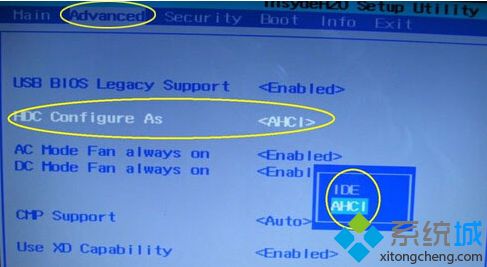
以上介绍的内容就是U盘安装Win10系统出现蓝屏的两种方法,不知道大家学会了没有,希望本文教程对大家操作电脑有所帮助。
相关教程:u盘进系统蓝屏安装QQ总是蓝屏我告诉你msdn版权声明:以上内容作者已申请原创保护,未经允许不得转载,侵权必究!授权事宜、对本内容有异议或投诉,敬请联系网站管理员,我们将尽快回复您,谢谢合作!










